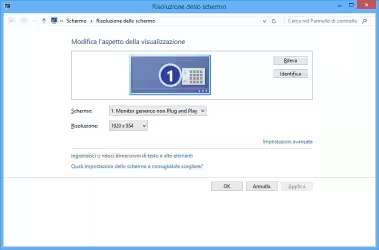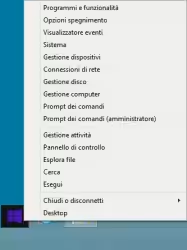Il computer si blocca, va in schermata blu e si riavvia in continuazione? Vediamo come si può avviare il sistema operativo in modalità provvisoria per cercare di risolvere il problema.
Windows, a ogni avvio del sistema operativo, carica una serie di programmi, servizi e driver. Se uno di questi dovesse avere dei problemi, le conseguenze per l'avvio potrebbero essere molte, dal blocco irreparabile, alla schermata blu e riavvio continuo del computer. Per cercare di rimediare ai problemi di un avvio difficoltoso, o non riuscito, si può provare ad avviare il sistema operativo in modalità provvisoria.
Questo tipo di avvio comporta che Windows carichi un numero molto basso di programmi, servizi e driver di sistema, così si può sperare, non è detto che ci si riesca sempre, di superare il blocco che si era creato in precedenza.
Una volta avviato il sistema operativo in modalità provvisoria si può cercare di analizzare il problema del blocco, magari aggiornare un driver o disattivare un programma in esecuzione automatica, per vedere di risolverlo.
Ricordatevi che alcuni programmi, o alcune periferiche, potrebbero non funzionare correttamente in modalità provvisoria, proprio per il ridotto numero di driver e servizi che sono stati caricati dal sistema.
Vediamo quindi come avviare il sistema operativo in modalità provvisoria.
N.B. Alcune delle foto che vedrete di seguito hanno delle voci in inglese, le vostre potrebbero essere tutte in italiano. Il procedimento non cambia per niente.
Windows 8 e 8.1
Mentre nei sistemi operativi precedenti a Windows 8 bastava premere il tasto F8 all'avvio, subito dopo tutte le prime schermate del BIOS e il controllo delle periferiche, con l'arrivo del nuovo sistema operativo le cose non sono proprio così immediate (o dobbiamo almeno abilitare il tasto F8 prima di poterlo usare).
Msconfig e opzioni di avvio.
Premete i tasti Win r e nel box di Esegui digitate msconfig.
Andate in Opzioni di avvio e mettete il flag nella casellina Modalità provvisoria.
Subito dopo aver confermato, nella schermata precedente, potete riavviare il computer.
Dopo il riavvio del computer avrete un desktop con una risoluzione strana, le icone più grandi e fuori posto.
Tasto Shift - Arresta il sistema
Un secondo metodo, più tortuoso da ottenere, per avviare in modalità provvisoria, è di premere i tasti Win c, andare nelle Impostazioni, tenere premuto il tasto Shift e, senza lasciarlo andare, cliccare su Arresta scegliendo Riavvia il sistema.
Si può tenere premuto il tasto Shift anche in questa schermata e fare il riavvio del sistema.
Subito dopo aver riavviato il computer scegliete Risoluzione dei problemi.
Poi Opzioni avanzate
Come ultima cosa Impostazioni di avvio.
Ora potete riavviare veramente il computer.
A questo punto scegliete il tasto per il riavvio in provvisoria, in genere il 4 Enable Safe Mode va benissimo. Si potrebbero usare anche il 5 o il 6 a seconda delle vostre esigenze.
Riabilitare il tasto F8
Se sentite la mancanza del tasto F8 all'avvio, potete riattivarlo.
Aprite un Prompt dei comandi (amministratore), richiamabile dal menu che si apre con i tasti Win x. Inserite il comando bcdedit /set {default} bootmenupolicy legacy.
Se dovete disattivare nuovamente il tasto F8, inserite il comando bcdedit /set {default} bootmenupolicy standard.
Ora il tasto F8 è nuovamente attivo e al primo riavvio potete provare (velocemente) a premerlo per vedere se riuscite a raggiungere il menu d'avvio della modalità provvisoria.
Visto che i metodi spiegati in precedenza si possono applicare solo da Windows attivo, o quasi, la riabilitazione del tasto F8 l'applicherei in ogni caso. Se Windows non si avvia per niente, almeno avete una possibilità di arrivare alla modalità provvisoria in ogni caso.
Comando msconfig con i sistemi operativi precedenti
Oltre al tasto F8 premuto subito dopo l'accensione del computer, appena terminate tutte le schermate del BIOS, si può usare il comando msconfig.
Con Windows 7 è praticamente identico a quanto visto prima con Windows 8.
Cambia qualcosa, nel comando msconfig, con Windows XP dove dobbiamo andare nel boot.ini e mettere il flag nella casella Safeboot.
Volendo si potrebbe anche modificare, con un qualsiasi editor di testi, il file boot.ini, inserendo l'opzione /safeboot:minimal, come vedete nella foto seguente.
Eseguite le modifiche potete riavviare il computer, a sinistra vedete il menu di Windows 7, a destra quello di XP.